目标:主机是win10系统,虚拟机搭建CentOS,在主机上通过XShell连接操作。
第一步
主机上安装虚拟机
第二步
下载CentOS 下载地址http://101.110.118.69/isoredirect.centos.org/centos/7/isos/x86_64/CentOS-7-x86_64-Everything-1611.iso
可以自己选择喜欢的版本下载。
第三步
在虚拟机在安装CentOS,因为比较简单就不详说了,主要说下后面的网络配置。
第四步
配置虚拟网络
1.右击虚拟机 点击设置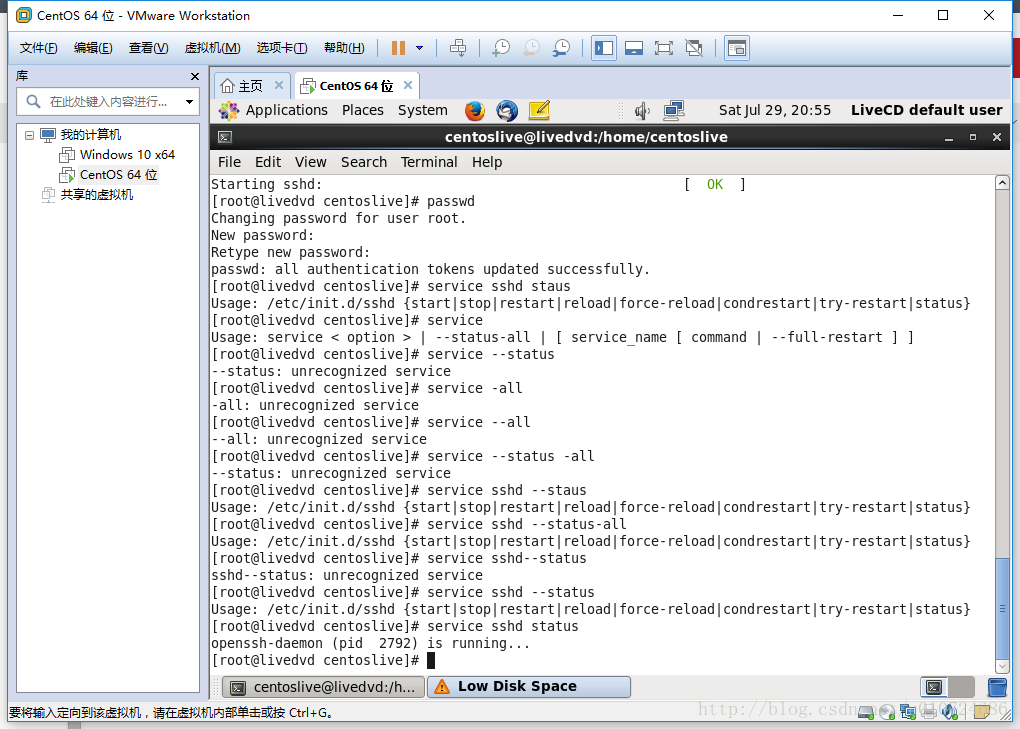
2.在网络适配器中 选择NAT模式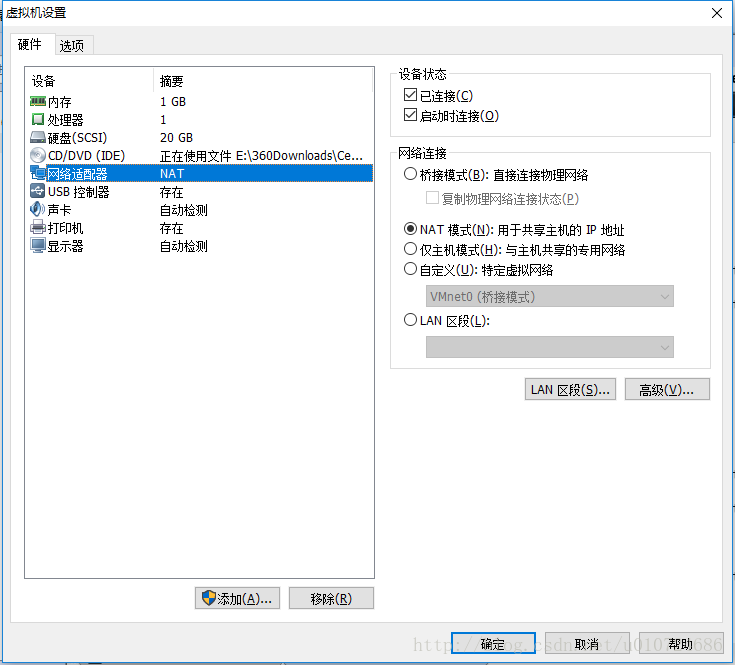
3. 查看主机的ip(建议用cmder,功能强大还好看,Cmder介绍和简单操作) 要注意主机ip的网段 这个后面VM中需要配置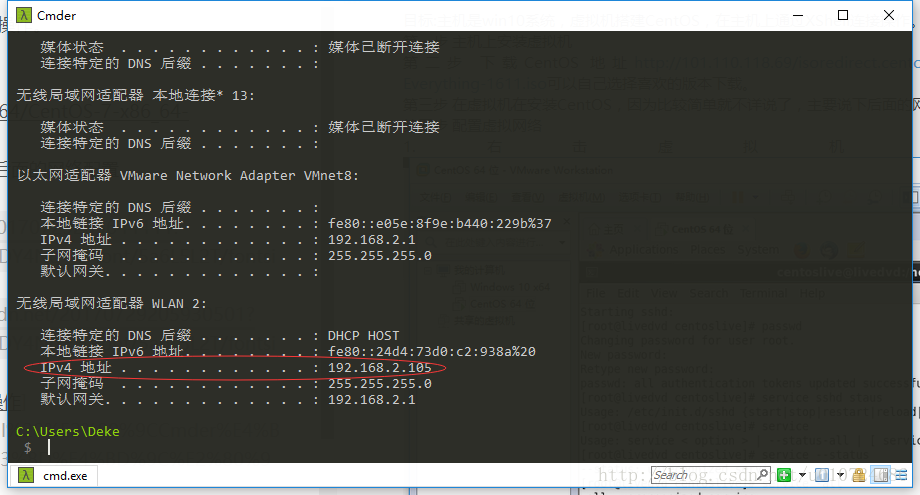
- 在VM中菜单栏点击编辑–>虚拟网络编辑,如图配置。需要主机子网ip的网段需要跟主机的的网段一样。
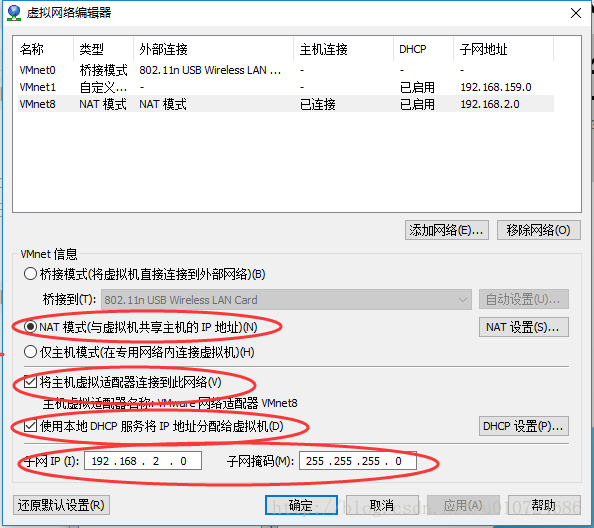
- 主机的网络适配器中,选择虚拟机的适配器设置ip为自动获取。
第五步
打开CentOS 查看网络是否能连接上
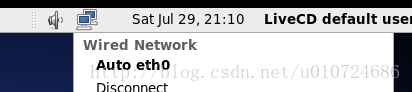
如果连接不上的话需要在主机上启用相关服务(win+r 输入services.msc 回车)把如图两个服务启动
第六步
在CentOS中 打开终端关闭防火墙
CentOS 6:
1) 永久性生效,重启后不会复原
开启: chkconfig iptables on
关闭: chkconfig iptables off
2) 即时生效,重启后复原
开启: service iptables start
关闭: service iptables stop
CentOS 7:“
systemctl start firewalld.service#启动firewall
systemctl stop firewalld.service#停止firewall
systemctl disable firewalld.service#禁止firewall开机启动
终端输入ifconfig 查看虚拟机的ip 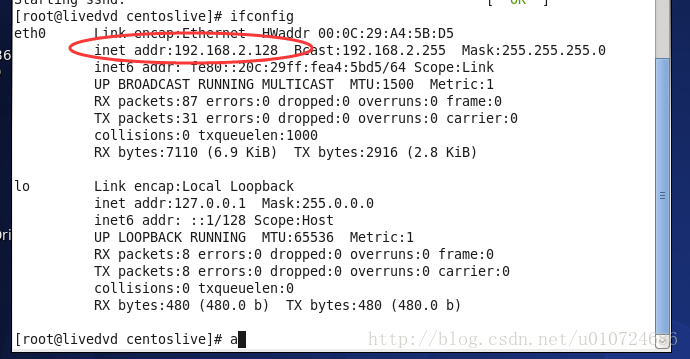
查看虚拟机ssh服务状态 如果是关闭就打开 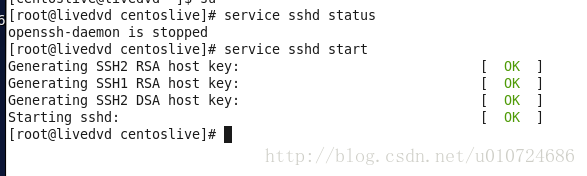
第七步
在主机上安装Xshell远程连接,按照我上面步骤的配置基本不会出什么问题,如果有问题可以留言给我 能帮助一定帮助




















 1万+
1万+











 被折叠的 条评论
为什么被折叠?
被折叠的 条评论
为什么被折叠?








